- Konverter AVCHD til MP4
- Konverter MP4 til WAV
- Konverter MP4 til WebM
- Konverter MPG til MP4
- Konverter SWF til MP4
- Konverter MP4 til OGG
- Konverter VOB til MP4
- Konverter M3U8 til MP4
- Konverter MP4 til MPEG
- Legge inn undertekster i MP4
- MP4 splittere
- Fjern lyd fra MP4
- Konverter 3GP-videoer til MP4
- Rediger MP4-filer
- Konverter AVI til MP4
- Konverter MOD til MP4
- Konverter MP4 til MKV
- Konverter WMA til MP4
- Konverter MP4 til WMV
3 enkle og raske prosedyrer for rotering av MOV-filer
 Oppdatert av Lisa Ou / 24. feb 2023 16:30
Oppdatert av Lisa Ou / 24. feb 2023 16:30Riktig videoorientering er et must. Du vil for eksempel laste opp en video på Instagram-kontoen din. Du trenger en portrettvideo for å passe til det nødvendige sideforholdet til appen. Imidlertid er videoen du har i liggende visning. I dette tilfellet kan du ikke rotere på Instagram selv. Den har ikke verktøyene til å gjøre det.
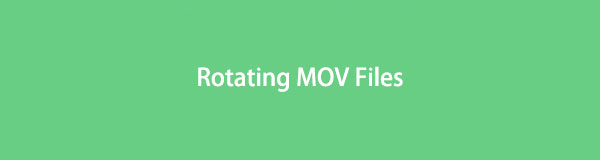
Det er ingenting å bekymre seg for i videoen din. Du kan fortsatt laste den opp i stående modus. Du trenger bare å bruke verktøy for å snu videoen. FoneLab Video Converter Ultimate er den ledende. Den har funksjoner som hjelper deg å lære hvordan du roterer en MOV-fil på noen få sekunder.
Du vil også se andre verktøy for å rotere MOV-filer. Gå videre.

Guide List
Del 1. Hvordan rotere MOV-filer med FoneLab Video Converter Ultimate
For å lære hvordan du roterer en MOV-fil, bruk FoneLab Video Converter Ultimate. Det er den mest pålitelige og pålitelige programvaren for filene dine. Dette verktøyet er mer enn bare å snu dine MOV-filer; du kan legge til metadata og vannmerke til videoene dine. I dette tilfellet kan du legge til et symbol i videofilene dine slik at andre ikke kan legge ut på nytt eller stjele videoene dine. En annen god ting med denne programvaren er at den har verktøykassefunksjoner. Hvis du har problemer med å finne verktøyet du vil bruke, kan du søke etter det med verktøykassen. Veiledningen nedenfor lærer deg hvordan du roterer en MOV-fil. Gå videre.
Video Converter Ultimate er den beste video- og lydkonverteringsprogramvaren som kan konvertere MPG / MPEG til MP4 med rask hastighet og høy lyd / lydkvalitet.
- Konverter video / lyd som MPG, MP4, MOV, AVI, FLV, MP3, etc.
- Støtt 1080p / 720p HD og 4K UHD videokonvertering.
- Kraftige redigeringsfunksjoner som Trim, Crop, Rotate, Effects, Enhance, 3D og mer.
Trinn 1Last ned FoneLab Video Converter Ultimate. Kjør den umiddelbart etter nedlastingsprosessen. Etter det velger du MV knappen øverst i hovedgrensesnittet.
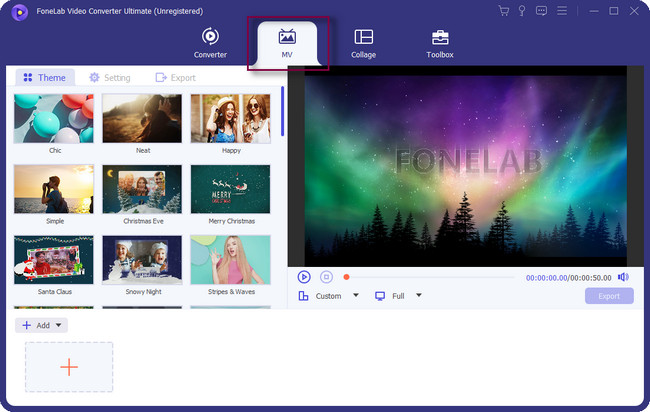
Trinn 2Du vil se verktøyene og temaene for å redigere videoen din. Klikk på nederst i programvaren Legg til knapp. Last deretter opp videoen til programvaren. Du vil se videoen på høyre side av verktøyet.
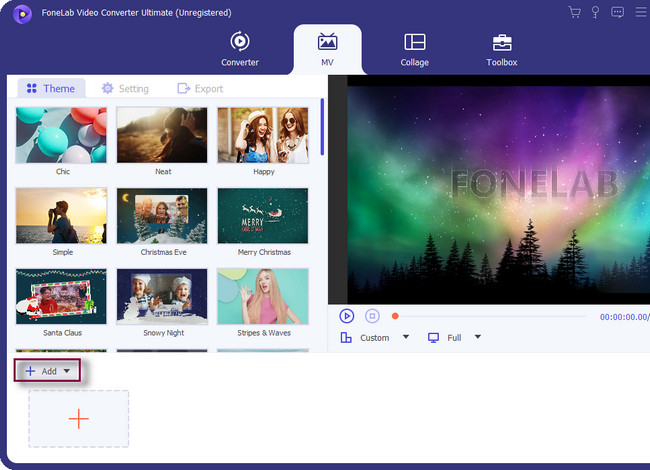
Trinn 3Klikk på nederst i temaene Rediger knapp. I dette tilfellet vil rotasjonsverktøyene dukke opp i neste vindu i programvaren.

Trinn 4Øverst i programvaren velger du Roter og beskjær knapp. Etter det, finn Rotasjon seksjon. Roter videoen, avhengig av dine preferanser. Klikk på Bruk på alle knappen hvis du roterer flere MOV-filer. Senere klikker du på OK for å bruke alle endringene.
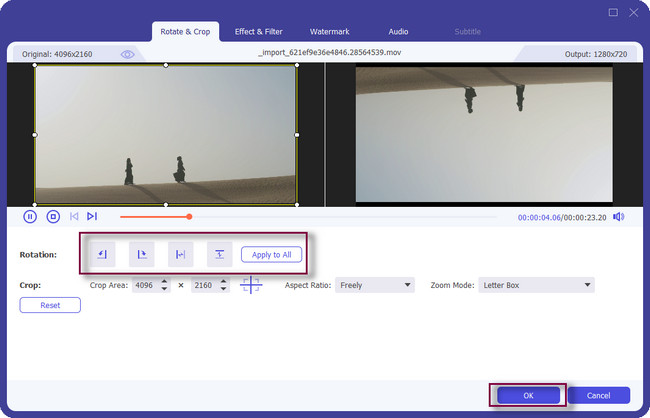
Trinn 5Etter å ha rotert videoen, lagre den på datamaskinen eller bærbar PC. Klikk på Eksport og vent til prosessen er ferdig. Hvis du vil sjekke videoen, kan du finne den i albumet på datamaskinen.
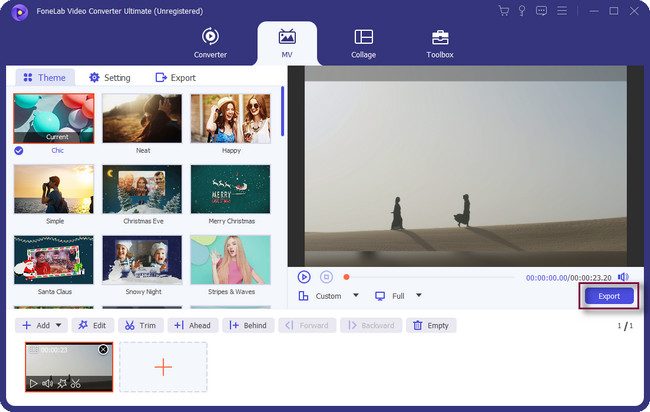
FoneLab Video Converter Ultimate er den enkleste måten hvis du vil vite hvordan du roterer en .mov-fil. Du kan også bruke nettbaserte verktøy for å snu videoene dine. Sørg imidlertid for at du har en internettforbindelse. Gå videre.
Video Converter Ultimate er den beste video- og lydkonverteringsprogramvaren som kan konvertere MPG / MPEG til MP4 med rask hastighet og høy lyd / lydkvalitet.
- Konverter video / lyd som MPG, MP4, MOV, AVI, FLV, MP3, etc.
- Støtt 1080p / 720p HD og 4K UHD videokonvertering.
- Kraftige redigeringsfunksjoner som Trim, Crop, Rotate, Effects, Enhance, 3D og mer.
Del 2. Hvordan rotere MOV-filer via Clideo
Clideo bryr seg om sikkerheten til filene for brukerne. Den støtter førsteklasses sikkerhet slik at noen ikke kan få tilgang til filene dine på nettet. Den støtter ulike videoformater, som AVI, VOB, WMV, MP4, MOV og mer! Du vil ikke sette opp flere ekstra verktøy eller kodeker når du bruker plattformen. Du vil rotere videoen din i nettleseren med en gang. Den er designet for å snu videoene dine 90 grader. Dette verktøyet lar deg imidlertid bare laste opp en 500 MB videofil. Når de overskrider grensen, kan du ikke behandle videoen din. Er du klar til å rotere MOV-filer 90 grader? Vær så snill, fortsett.
Trinn 1Søk etter Clideo online ved å bruke nettleseren din. Etter det kan du logge på appen for å få full tilgang til verktøyene. Senere vil du se beskrivelsen og guiden til plattformen når du ruller nedover. I midten av hovedgrensesnittet klikker du på Velg Fil for å laste opp MOV-filen du vil rotere.
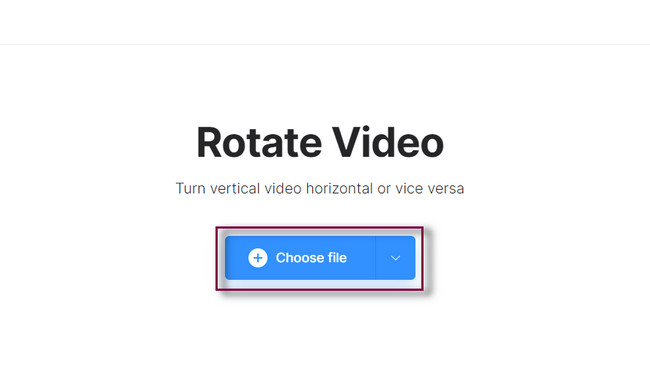
Trinn 2Du vil se videoen på høyre side av verktøyet. På den annen side vil du se Rotasjon knappene på høyre side. Klikk og naviger i rotasjonsfunksjonene avhengig av dine preferanser.
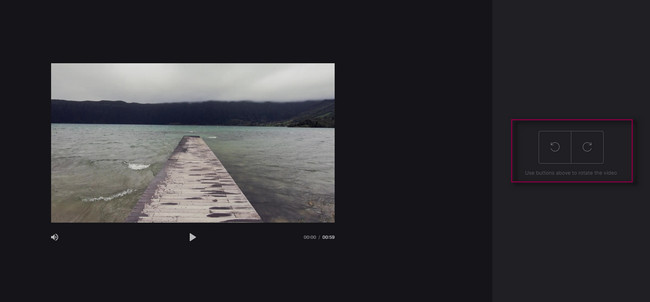
Trinn 3Du kan lagre videoen ved å klikke på Eksport knappen, som er plassert nederst i høyre hjørne av verktøyet. Lagringsprosessen vil vare i noen minutter. Vent på eksportprosessen, og finn videoen på datamaskinalbumet.
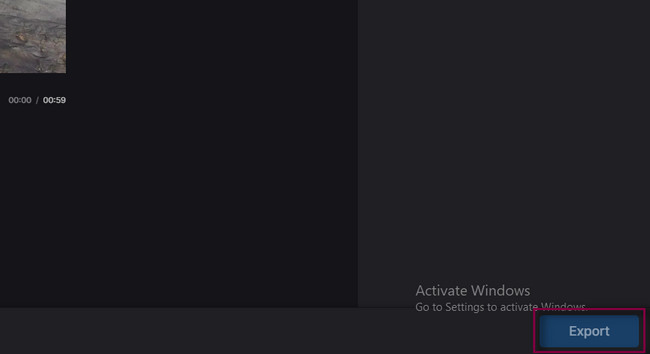
Del 3. Hvordan rotere MOV-filer ved hjelp av QuickTime
QuickTime er best når du ser på filmer på Mac. Den støtter videoer av høy kvalitet eller HD. Bortsett fra det kan du også bruke verktøyet til skjermopptak av Mac-enheten din. Du kan også redigere videoen ved å bruke dens begrensede redigeringsfunksjoner, som trimming, rotering og mer. Spørsmålet er: mister QuickTime kvaliteten på videoen etter å ha snudd filen? Ja, det skader kvaliteten på videoen etter å ha lagret den på den bærbare datamaskinen. Det er imidlertid ikke så mye. Det er bare på grunn av de mistede kodekene til QuickTime.
Uansett. Nedenfor er guiden for QuickTime for å rotere en MOV-fil. Les trinnene seriøst for å få et bedre resultat.
Trinn 1Start videoen med QuickTime. Hvis videoen ikke er på hovedskjermen din, kan du finne verktøyet ved å søke etter det på Launchpad. Etter det, kjør QuickTime på Mac-en og finn videoen som bruker den.
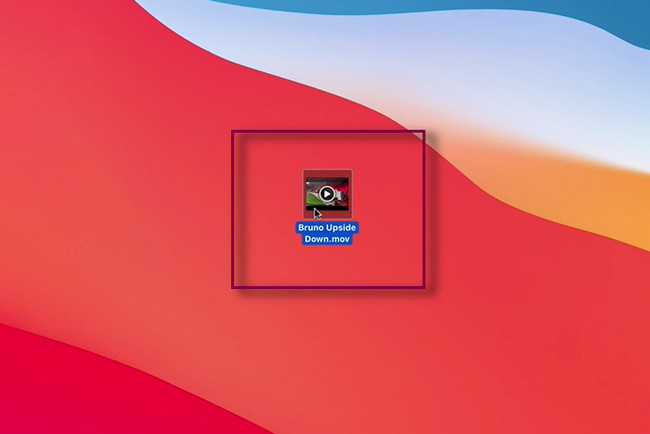
Trinn 2Velg eller klikk på Rediger knappen på toppen av verktøyet, og det vil være en rullegardinknapp. Blant alle valgene, gå til Rotasjon område. Senere roterer du MOV-filen avhengig av dine preferanser. Etter å ha snudd videoen, lagre den på den bærbare datamaskinen for å bruke alle endringene.
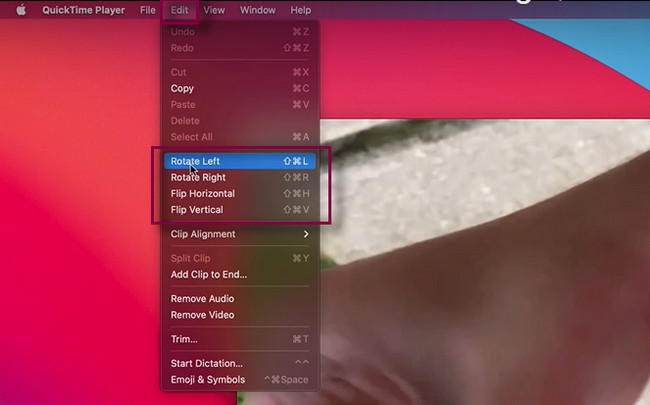
Video Converter Ultimate er den beste video- og lydkonverteringsprogramvaren som kan konvertere MPG / MPEG til MP4 med rask hastighet og høy lyd / lydkvalitet.
- Konverter video / lyd som MPG, MP4, MOV, AVI, FLV, MP3, etc.
- Støtt 1080p / 720p HD og 4K UHD videokonvertering.
- Kraftige redigeringsfunksjoner som Trim, Crop, Rotate, Effects, Enhance, 3D og mer.
Del 4. Vanlige spørsmål om rotering av MOV-filer
Kan jeg rotere en MOV-fil i VLC?
Ja, du kan rotere en MOV-fil ved å bruke VLC Media Player. Du trenger bare å starte VLC Media Player. Last deretter opp videoen eller MOV-filen til verktøyet. Senere klikker du på Verktøy-knappen nederst. Velg alternativet Effekter og filtre i rullegardindelen. Vinduet Justeringer og effekter vises. Velg Video Effects > Geometry > Transform knapper. Roter videoen avhengig av dine preferanser, og klikk deretter på Spar knapp.
Hvorfor fungerer ikke automatisk rotasjon på Android-telefonen min?
Mesteparten av tiden er den vanligste løsningen når rotasjonen ikke fungerer, å starte den på nytt. Etter det kan du slå på iPhone igjen. Hvis det fortsatt ikke fungerer, kan du finne Portrettlås i innstillingene og slå den på automatisk.
Video Converter Ultimate er den beste video- og lydkonverteringsprogramvaren som kan konvertere MPG / MPEG til MP4 med rask hastighet og høy lyd / lydkvalitet.
- Konverter video / lyd som MPG, MP4, MOV, AVI, FLV, MP3, etc.
- Støtt 1080p / 720p HD og 4K UHD videokonvertering.
- Kraftige redigeringsfunksjoner som Trim, Crop, Rotate, Effects, Enhance, 3D og mer.
FoneLab Video Converter Ultimate kan rotere videoen uten å miste kvaliteten. Du kan utforske flere av redigeringsverktøyene. Last den ned nå på datamaskinen din!
